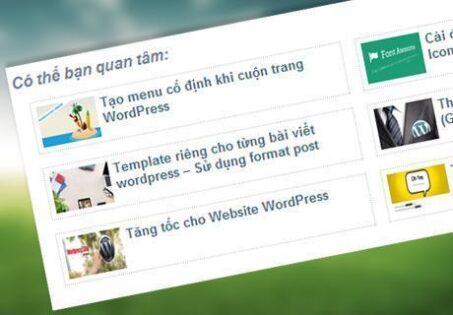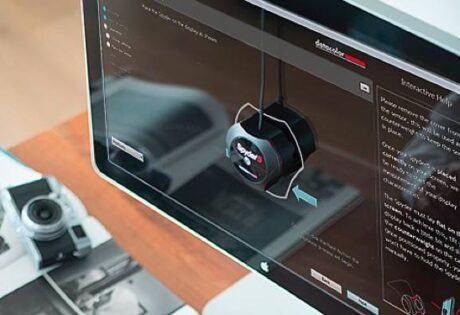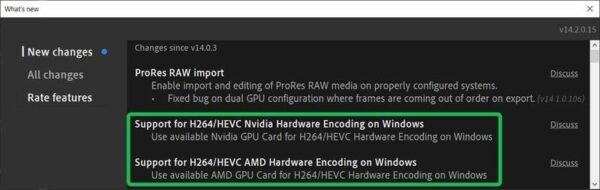Tắt các ứng dụng chạy ngầm trên Google Chrome mới nhất 2020. Nếu như bạn chưa biết, mỗi khi bạn tắt Chrome thì chỉ có trình duyệt được tắt mà thôi, còn ứng dụng sẽ tiếp tục chạy nền trên máy tính của bạn. Nghe qua thì có vẻ giống như Google Chrome bị lỗi hoặc dính virus nhưng thật ra đây chỉ là một tính năng giúp khởi động nhanh của Chrome mà thôi. Bởi lẽ Chrome đã chạy nền sẵn rồi nên khi bạn mở lên lại thì trình duyệt sẽ khởi động nhanh hơn kể cả khi bạn đang sử dụng một máy yếu.
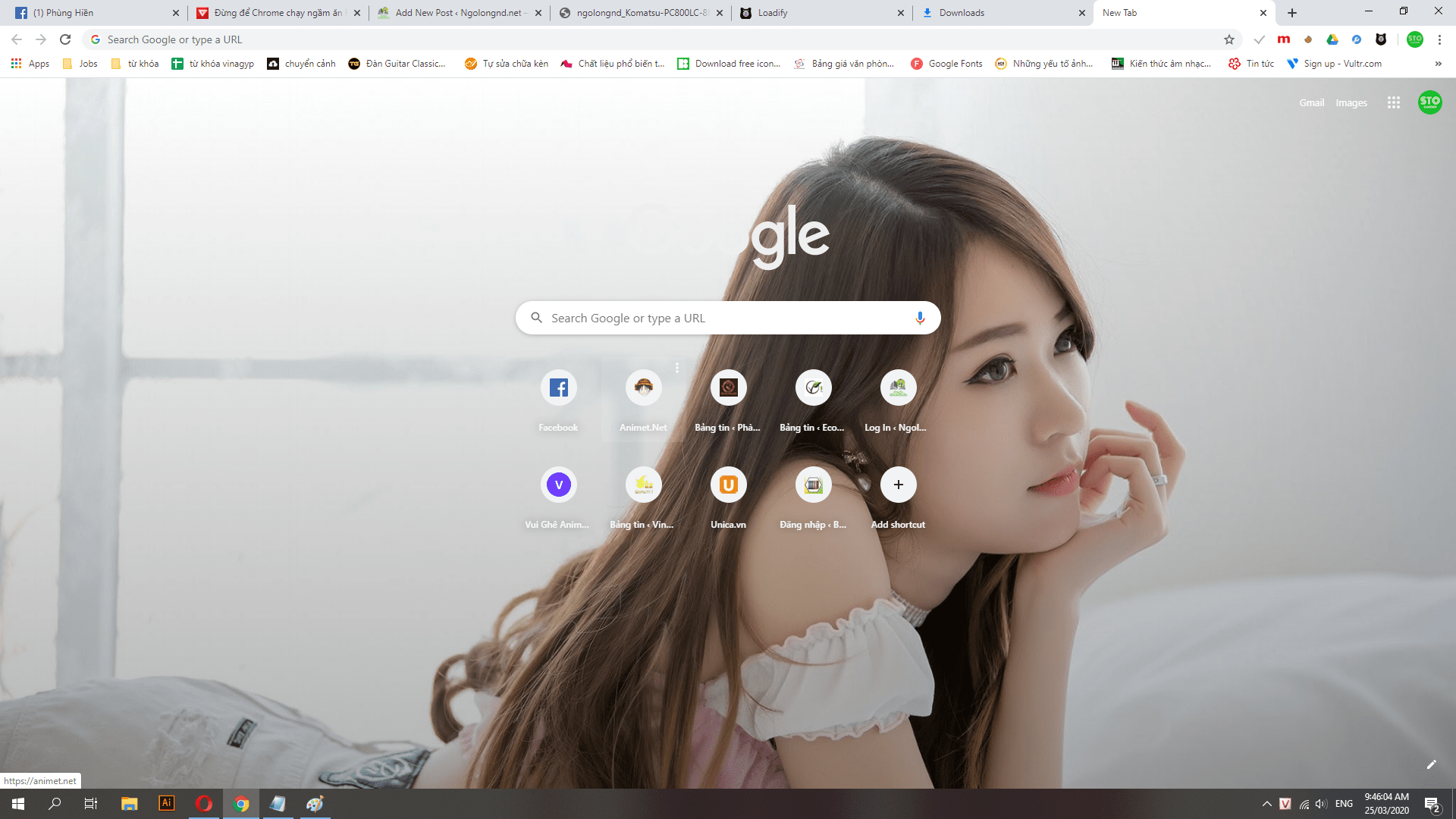
Ngoài ra, việc chạy nền như vậy cũng cho phép các tiện ích mà bạn đã cài đặt vào Chrome sẽ tiếp tục hoạt động. Tuy nhiên, điều này cũng mang lại một số bất lợi nhất định cho người dùng.
Nếu như bạn đang sử dụng một bộ máy có CPU và dung lượng RAM khiêm tốn thì việc để Chrome chạy nền sẽ ảnh hưởng tới hiệu năng của máy tính. Bên cạnh đó, nó cũng sẽ ảnh hưởng tới thời lượng sử dụng pin nếu bạn đang dùng laptop không cắm sạc.
Xem thêm : Hướng dẫn hiện thị bộ đếm giây trên thanh Taskbar
Nếu bạn rơi vào 2 trường hợp mà mình nêu trên thì hãy áp dụng các bước sau đây để ngăn Chrome chạy nền trên máy tính nhé.
Bước 1: Đầu tiên, bạn bấm vào biểu tượng 3 chấm ở góc trên bên phải màn hình rồi chọn Cài đặt.
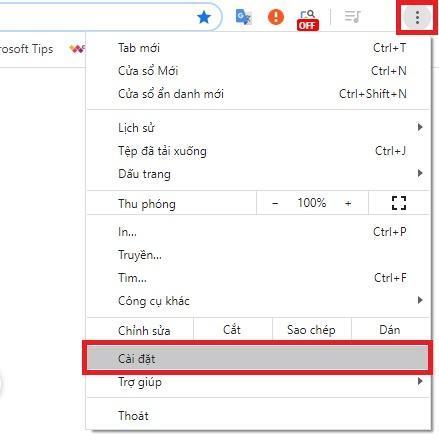
Bước 2: Tiếp theo, bạn bấm vào Nâng cao rồi chọn mục Hệ thống ở phía bên trái.
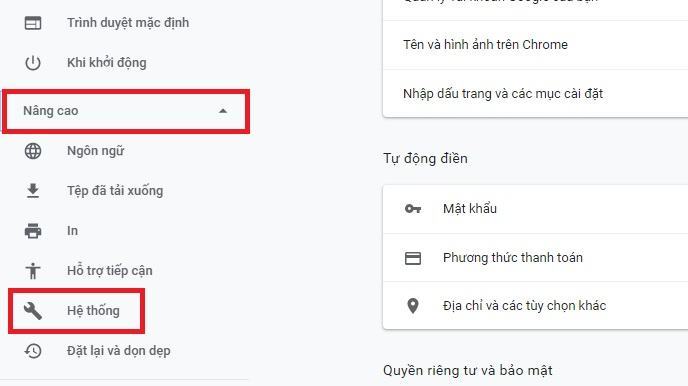
Bước 3: Tại mục Hệ thống, ở dòng Tiếp tục chạy nền các ứng dụng khi Google Chrome đóng, bạn gạt thanh ngang thành OFF là được.
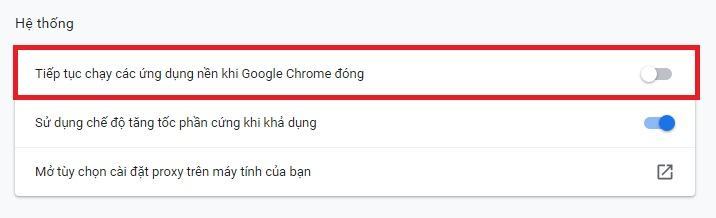
Ngoài ra, bạn còn có thể tắt tính năng này bằng cách nhấp chuột phải vào biểu tượng Chrome ở System Tray và bỏ chọn Để Google Chrome chạy trên nền. Bên cạnh đó, Windows cũng sẽ liệt kê danh sách các tiện ích đang chạy nền nữa đấy.
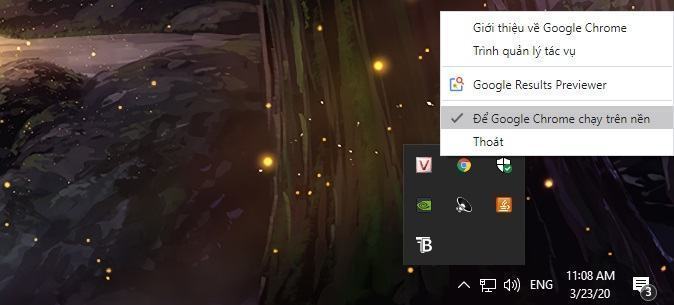
Video hướng dẫn
Vậy là mình đã hướng dẫn xong cho các bạn cách ngăn không cho Chrome chạy nền. Chúc các bạn thành công!